Solution rapide pour le fichier OST qui ne peut pas être ouvert
Téléchargez cette application de réparation Outlook et suivez les étapes de l'outil pour réparer vos fichiers OST impossibles à ouvrir.
Les fichiers Outlook OST synchronisent automatiquement une copie de vos e-mails, contacts, données de calendrier et autres données pour une utilisation hors ligne lorsque vous ne pouvez pas vous connecter à votre serveur de messagerie, par exemple en cas de mauvaise connexion Internet.
Mais, les utilisateurs rencontre souvent des problèmes lorsque leur fichier de données Outlook ne peut pas être ouvert. Les fichiers OST, comme tous les autres fichiers de données, sont susceptibles d'être corrompus et sujet à d'autres types de dommages.
Si vous êtes confronté à un problème similaire, alors, lisez cet article pour découvrir les causes du problème et comment vous en débarrasser facilement en utilisant des méthodes efficaces.
Partie 1 : Pourquoi le fichier Outlook OST ne s'ouvre-t-il pas ?
Voici quelques raisons potentielles pour lesquelles votre fichier OST Outlook ne peut pas être ouvert.
1. Erreurs de synchronisation
Si les connexions réseau sur votre appareil ne fonctionnent pas correctement ou si le fichier OST et le serveur Exchange ne sont pas correctement synchronisés, les fichiers Outlook OST peuvent devenir inaccessibles.
2. Fermeture forcée de Microsoft Outlook
Si vous essayez de fermer brusquement ou de forcer la fermeture de votre application Microsoft Outlook ou un fichier de données, cela peut endommager gravement le fichier et rendre votre fichier OST Outlook inaccessible.
3. Fichiers OST orphelins
Si votre profil Exchange est inactif ou déconnecté du serveur Exchange, cela peut interrompre le processus de synchronisation. Puisque que le fichier de données n'est pas lié de manière permanente au serveur, ces fichiers sont appelés fichiers orphelins. Si tel est le cas, votre fichier Outlook OST ne s'ouvrira pas.
4. Virus ou logiciel malveillant
Comme tous les fichiers de données, les fichiers Outlook OST sont sujets aux attaques de virus et de logiciels malveillants. L'une des raisons les plus courantes pour lesquelles vous ne pouvez pas accéder à votre fichier OST est une corruption ou des dommages dus à une probable attaque de virus.
5. Surtensions électriques
Lorsque des surtensions électriques soudaines et abruptes ou une panne de courant inattendue se produisent, votre fichier Outlook OST peut se corrompre et devenir inaccessible.
Partie 2 : Les méthodes pour réparer un fichier OST qui ne peut pas être ouvert
Vous savez désormais pourquoi votre fichier OST Outlook ne peut pas être ouvert. Voyons maintenant comment résoudre le problème. Voici quelques méthodes simples, mais efficaces, pour réparer vos fichiers Outlook OST instantanément et sans trop de difficultés.
Méthode 1 : Arrêter le processus Outlook sur l'ordinateur
Vous pouvez essayer de résoudre votre problème de fichiers Outlook OST en mettant fin aux processus Outlook en cours sur votre ordinateur. Vous pouvez faire cela en suivant les étapes suivantes :
Étape 1 : Ouvrez le Gestionnaire des tâches sur votre ordinateur. Vous pouvez le faire soit en cliquant avec le bouton droit sur la barre des tâches et en cliquant sur " Gestionnaire des tâches ", soit en appuyant sur " Ctrl+Alt+Supprimer " sur votre clavier et en sélectionnant " Gestionnaire des tâches " dans la liste qui apparaît.
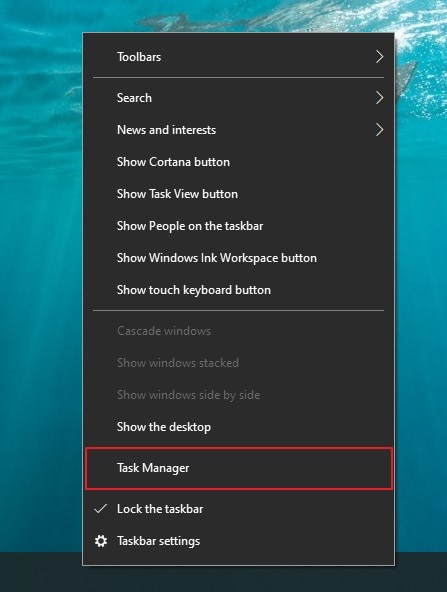
Étape 2 : Allez ensuite dans l'onglet " Processus " dans la fenêtre contextuelle du Gestionnaire des tâches.
Étape 3 : Vous pouvez y rechercher les processus nommés " Communicator ", " Lync ", " ucmapi " ou " Outlook ". Si vous les trouvez, appuyez et cliquez sur le bouton " Fin de tâche ".
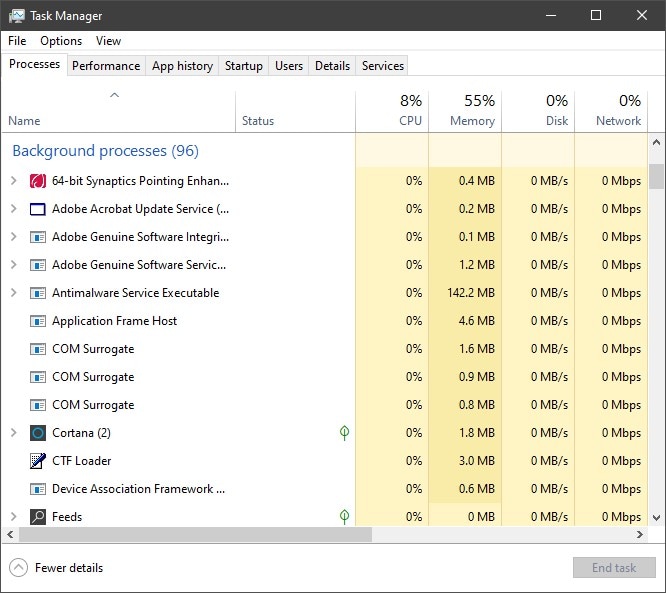
Méthode 2 : Décocher l’option mise en cache du mode Exchange
Si vous ne parvenez pas à ouvrir le fichier OST sur Outlook 365, vous pouvez désactiver l'option de mise en cache du mode exchange de votre système. Voici les étapes à suivre pour effectuer cela :
Étape 1 : Pour commencer, vous devez fermer toute fenêtre Outlook ouverte. Maintenant, recherchez " Control Panel " dans votre barre de recherche Windows et appuyez sur Entrée. Une fois dans le panneau de configuration, recherchez l’option " Mail ".
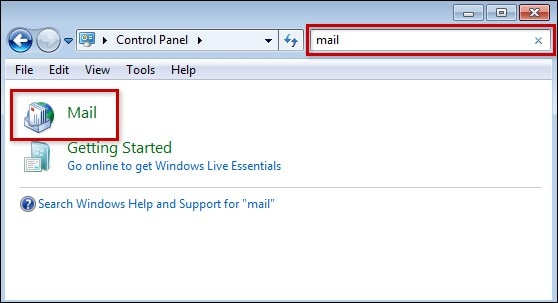
Étape 2 : Dans la boîte de dialogue " Mail Setup ", appuyez sur le bouton " Email Accounts " en haut.
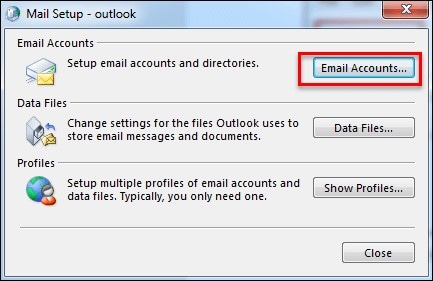
Étape 3 : Une boîte de dialogue " Account Settings " apparaîtra à l'écran. Localisez le compte de messagerie lié à votre fichier OST inaccessible et cliquez sur le bouton " Change ".
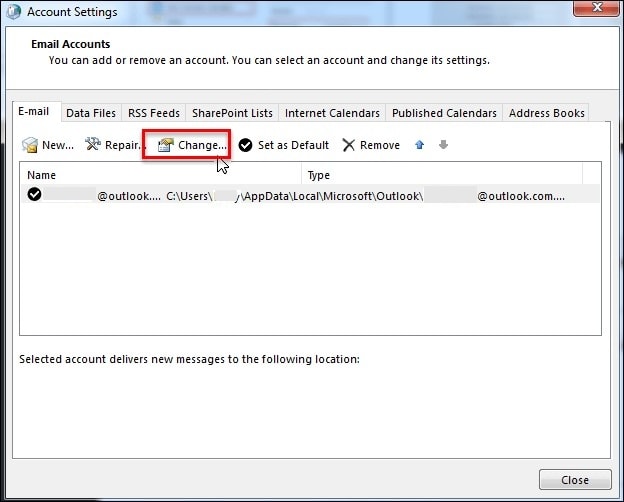
Étape 4 : Votre système ouvrira une fenêtre " Change Account ". Décochez la case à côté de l’option " Use Cached Exchange Mode ". Appuyez sur " Next " et terminez le processus.
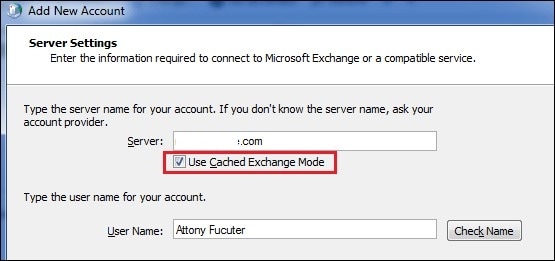
Méthode 3 : Désactiver les compléments problématiques
Parfois, des compléments en conflit dans l’application Outlook peuvent rendre les fichiers Outlook OST inaccessibles. Voici comment résoudre ce problème :
Étape 1 : Appuyez sur les touches " Windows+R " de votre clavier pour lancer l'utilitaire " Exécuter ". Entrez " outlook.exe/safe " dans la fenêtre et cliquez sur " OK ". Votre application Outlook va maintenant se lancer en mode sans échec.
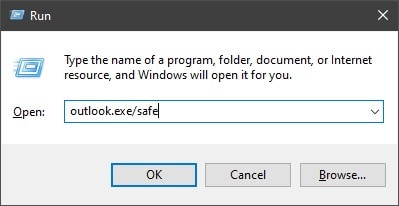
Étape 2 : Accédez à l'onglet " Fichier " dans Outlook et accédez à " Options ". À partir de là, trouvez et cliquez sur " Compléments ".
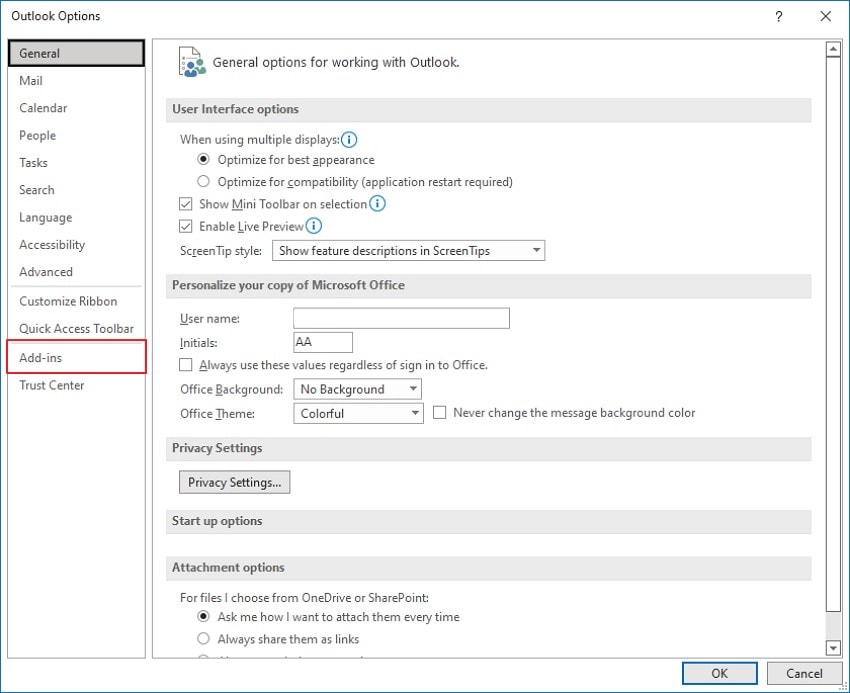
Étape 3 : Dans la fenêtre Compléments, localisez la section " Gérer " et assurez-vous que la liste déroulante indique " Compléments COM ". Puis appuyez sur " Aller ".
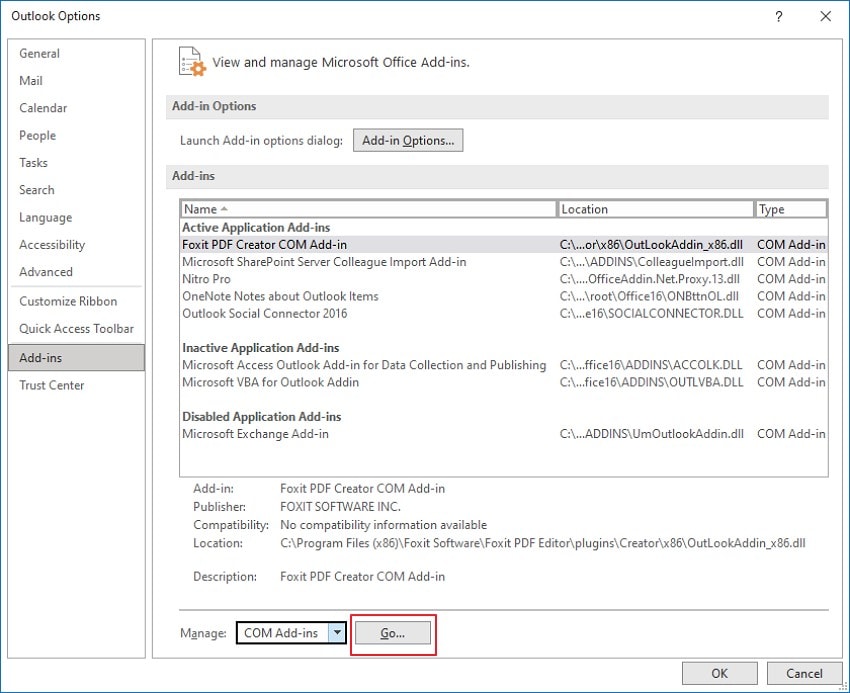
Étape 4 : Désélectionnez tous les compléments à partir d'ici, puis sélectionnez " OK ". Vous pouvez maintenant relancer Outlook normalement et voir si l'erreur est résolue. Vous pouvez identifier le complément problématique en les activant un par un et voir lequel est à l'origine du problème.
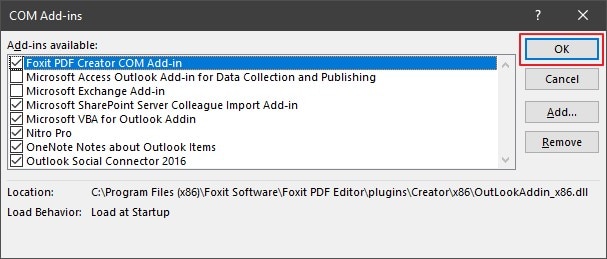
Méthode 4 : Exclure le mode de compatibilité
Si votre fichier OST Outlook ne peut pas être ouvert, vous pouvez désactiver le mode de compatibilité à partir des paramètres de votre ordinateur. Voici comment le faire :
Étape 1 : Cliquez sur le bouton Windows pour ouvrir le menu Démarrer. Recherchez " outlook.exe " et cliquez dessus avec le bouton droit pour sélectionner " Propriétés ".
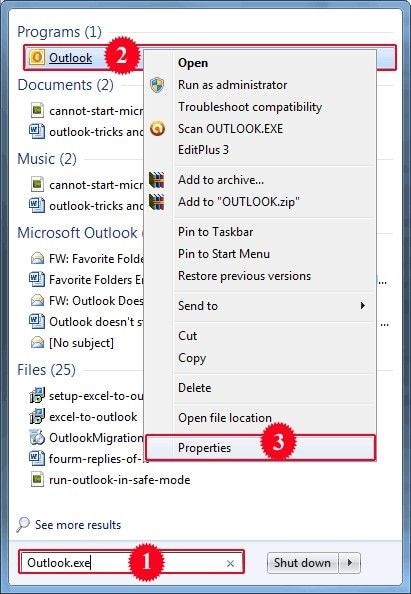
Étape 2 : Accédez à l'onglet " Compatibilité " et décochez la case à côté de l'option " Exécuter ce programme en mode de compatibilité pour ". Cliquez maintenant sur " OK " et redémarrez votre système pour résoudre le problème.
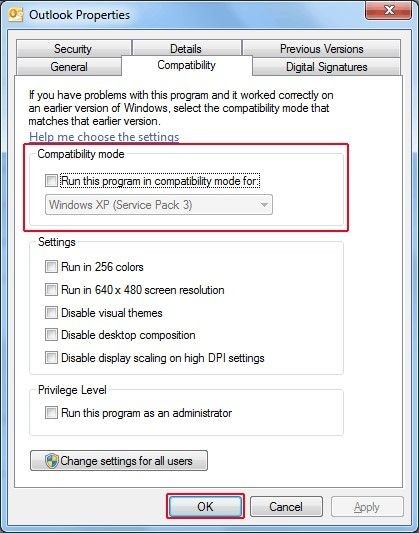
Conseil bonus : Wondershare Repairit for Email – La méthode ultime pour réparer les fichiers PST
Comme un fichier OST, un fichier PST (Personal Storage Table) est un fichier de données Outlook qui enregistre les informations de votre boîte aux lettres sur votre ordinateur. Les fichiers PST peuvent être utilisés pour sauvegarder, importer ou exporter des données telles que des e-mails, des contacts, des calendriers, etc., à partir de votre compte de messagerie.
Malheureusement, les fichiers PST ne sont pas étrangers à la corruption ou à la perte de données. La perte de votre fichier PST peut entraîner une perte potentielle de données de votre compte de messagerie. Si vous avez affaire à un fichier PST corrompu ou endommagé, vous pouvez le réparer en utilisant un logiciel de réparation de données tel que Wondershare Repairit for Email.
Repairit for Email est un programme de récupération de données capable de réparer et de récupérer des données à partir de divers formats de fichiers corrompus. Vous pouvez l'utiliser pour récupérer les données importantes de votre boîte aux lettres, comme les e-mails, les pièces jointes, les tâches, etc., à partir d'un fichier PST inaccessible. L'outil prend en charge presque toutes les versions d'Outlook et garantit un taux de précision de 100 % grâce à son ensemble d'outils complet.
Caractéristiques principales de Repairit for Email :

Wondershare Repairit for Email
751 557 personnes l'ont téléchargé.
-
Il peut réparer des fichiers PST et OST endommagés dans Outlook dans tous les scénarios de corruption d'e-mail possibles, tels que les pannes de disque dur et les secteurs défectueux, les attaques de virus et les chevaux de Troie, la corruption et les dysfonctionnements d'Outlook, la procédure d'arrêt inappropriée, etc.
-
Il peut restaurer les e-mails Outlook supprimés depuis longtemps et extraire les e-mails, dossiers, calendriers, etc. en quelques secondes.
-
Réparez les e-mails corrompus et restaurez ceux qui ont été supprimés avec un taux de réussite très élevé.
-
Réparez les e-mails par lots sans limites de taille et prévisualisez-les avant de les enregistrer.
-
Compatible avec Windows 7/8/8.1/10/11, Windows Server 2012/2016/2019, et MacOS X 10.11~ MacOS 12 (Monterey).
Comment réparer un fichier PST à l'aide de Repairit for Email.
Une fois que vous avez installé Repairit for Email sur votre ordinateur, vous pouvez suivre les étapes ci-dessous pour récupérer vos fichiers PST :
Étape 1 : Importer le fichier Outlook corrompu.
Après avoir lancé Repairit for Email, vous pouvez sélectionner une option d'analyse dans l'interface du programme. L'option " List Profiles " affichera automatiquement les fichiers de données sur votre compte Outlook. En cliquant sur l'option " Choose Manually ", vous pouvez parcourir votre ordinateur pour rechercher des fichiers de données perdus ou appuyer sur " Find " pour laisser l'outil trouver le fichier automatiquement.

Étape 2 : Lancer la réparation
Une fois que vous avez sélectionné le fichier PST souhaité, cliquez sur " Repair " pour laisser le programme analyser et réparer le fichier de données Outlook sélectionné.

Étape 3 : Prévisualiser et enregistrer les fichiers
Une fois le processus de réparation terminé, vous pouvez prévisualiser tous les éléments de boîte aux lettres récupérés, tels que les e-mails. Cliquez ensuite sur " Save " pour choisir l'emplacement que vous voulez pour enregistrer votre fichier PST réparé.

Conclusion
Les fichiers OST Outlook offrent des avantages significatifs aux utilisateurs lors d'événements impromptus. Les fichiers OST permettent aux utilisateurs d'accéder aux données de leur boîte aux lettres telles que les e-mails et les tâches lorsqu'ils sont hors ligne. Si une erreur se produit dans le fichier de données Outlook OST, vous risquez de perdre vos données importantes.
Heureusement, vous pouvez résoudre facilement votre problème de fichier OST Outlook qui ne peut pas être ouvert avec les solutions pratiques et rapides mentionnées ci-dessus. Si vous avez des fichiers PST corrompus ou inaccessibles, vous pouvez les réparer facilement en utilisant Repairit for Email.
 100% sécurité pour le téléchargement gratuit
100% sécurité pour le téléchargement gratuit

